すごく人気がある原神をインストールしても、起動できなくゲームプレイできないことがありますか?
ご心配なく、その問題を解決するため、今回の記事は原神を起動しない時の対処法を説明します。
目次
まず、原神のPCスペックを確認する
パソコンが必要なPCスペックを満足できないっと、基本的な機能が使用できないことがあります。以下の対処法を実行する前に、ぜひ原神のPCスペックを確認してください。
| 必要スペック | 推奨スペック | |
| OS | Windows7SP1/8.1/10 64bit | Windows7SP1/8.1/10 64bit |
| ストレージ | 30GB以上の空き容量 | 30GB以上の空き容量 |
| CPU | Intel Core i5 及び同等のAMD CPU | Intel Core i7以上 及び同等のAMD CPU |
| メモリ | 8GB | 16GB |
| グラボ | NVIDIA GT1030 | NVIDIA GTX1060 6GB 以上 |
サーバー障害を確認する
リリースチェックに失敗した原因で、原神が起動しなく、動作が重くなる場合があります。その時、多分サーバー障害が発生しました。
障害相関情報が、原神の公式ツイートと Downdetectorという専門的な第三者監視サイトで確認できます。
* Downdetector は英語サイトです。
グラフィックドライバーを更新する
グラフィックドライバーを最新版にインストールすることが重要です。普段、定期的にドライバーを更新しなければ、ゲームが起動できないことを含み、色々なトラブルが発生します。
以下はグラフィックドライバーを更新する二つの方法を紹介します。
手動
メーカーのホームページで手動で最新版のグラフィックドライバーをダウンロードしインストールできます。
以下、よく見られるグラフィクスカードメーカーのオフィシャルサイトを提供します。場合によって、適用可能な最新バージョンのドライバーを選択し、指示に従ってダウンロードしてインストールします。
・AMD
インストールが完成すると、再起動して確認します。時間がかかるので気長にお待ちしております。
自動
ここでは「Driver Easy」を利用必要です。
「Driver Easy」とは、PCのドライバー問題を発見して、数多くのドライバーで一番最適なドライバーを選択して、自動的にドライバーを更新できるソフトウェアです。
「Driver Easy」はスキャン機能があり、問題ドライバーを検出することができます。つまり、すべてのドライバーを一つずつ更新する必要がなく、ただ問題ドライバーを更新でき、大幅に時間を節約できます。
特にPro版は技術に頼り、繰り返し更新することがいらなく、ただマウスを二回クリックして、一回ですべてのドライバートラブルを修復できます。操作が簡単で、パソコン初心者でも余裕を持って利用できます。
グラフィックドライバーのみならず、別のドライバー問題も一回で解決できるので、更新した後フリーズの問題がまだ処理できなくても、ドライバー側の要因を考えなくても大丈夫です。
以下は、「Driver Easy」で自動的に更新する手順を紹介します。
1.「Driver Easy」をダウンロードしてインストールします。
2.起動して、「今すぐスキャン」をクリックします。

3.検出されたドライバーがリストに見られます。右下の「すべて更新」をクリックし、ワンクリックでドライバーを更新します。
この機能はPro版の環境で実行します。クリックすると詳しい説明があります。Pro バージョンを購入するか迷っている場合、考えずにトライアルを試してみてください。Driver Easyは、高速ダウンロードやワンクリックインストールなど機能を含む 7 日間無料トライアルを提供しています。

4.原神を再起動して確認します。
サポートが必要な場合は、Driver Easyのサポートチーム (support@drivereasy.com)にご連絡ください。
管理者モードで原神を起動する
原神を管理者モードで起動すると、パソコンが原神を優先的に実行します。原神が起動できない時、この方法はよく使われます。
1.デスクトップで、原神のアイコンを右クリックし、「プロパティ」をクリックします。

2.プロパティです。「互換性」のタブをクリックします。「管理者としてこのプログラムを実行する」をクリックします。最後、「OK」をクリックして設定を保存します。

DirectⅩを更新する
1.「Win」+「R」を同時に押して、ランボックスで「dxdiag」を入力して、「Enter」を押します。
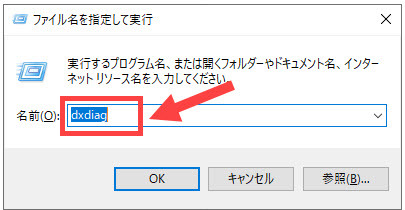
2.DirectX のバージョンを確認します。
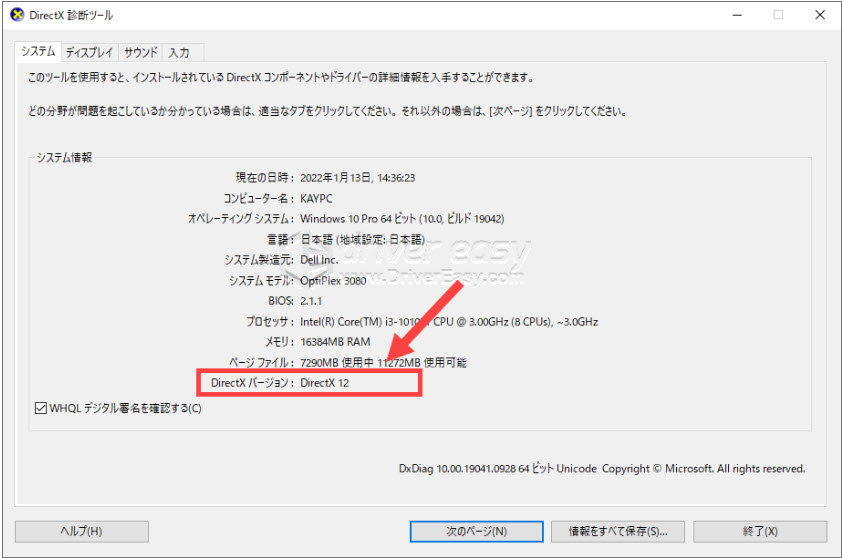
3.Windows10の場合、Windows Updateで更新プログラムを実行する同時に、DirectXが自動的に更新します。
以上は、原神が起動しない時の対処法を紹介しました。
ほかの対処法があれば、ぜひ下にコメントしてください。ごコメントは当社にとって大変貴重です。


